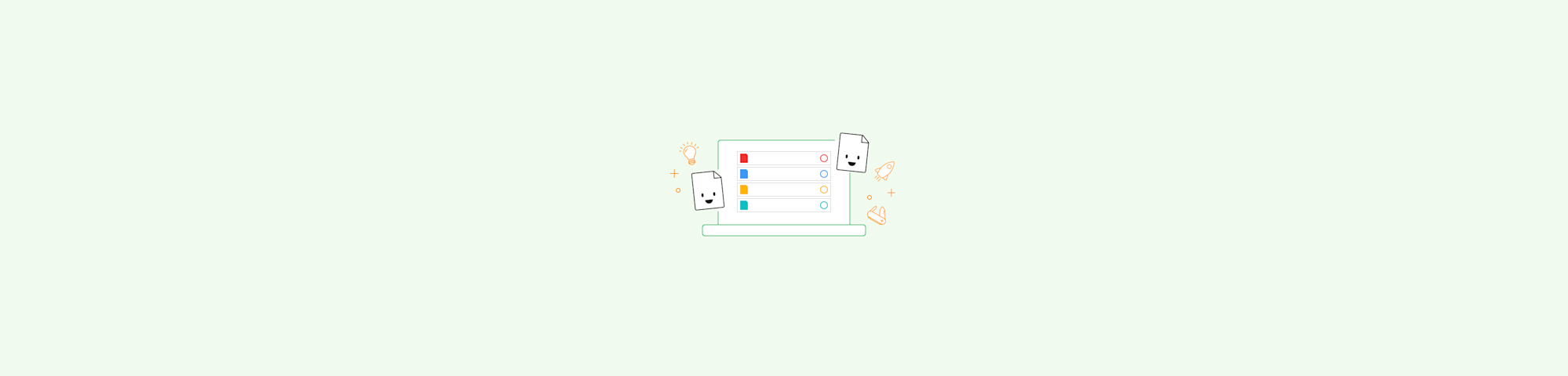
Ubah file PDF ke Word yang dapat diedit di Macbook kamu dengan cepat dan gratis, online atau offline. Tidak perlu mendaftar untuk melakukan konversi.
Ubah file PDF ke Word yang dapat diedit di Macbook kamu dengan cepat dan gratis, online atau offline. Tidak perlu mendaftar untuk melakukan konversi.
PDF tidak bisa dipungkiri adalah rajanya file elektronik; jutaan file telah diubah dan dimodifikasi di situs kami setiap bulannya. Mereka ringan, tidak dapat diedit dan sangat cocok untuk pembagian dan penyimpanan.
Mungkin ada masanya di mana kamu perlu mengubah konten file PDF kamu. Dengan program PDF gratis biasa, mengedit bukanlah opsi yang tersedia. Inilah waktunya menggunakan Smallpdf. Dalam panduan ini, kami akan menunjukkan kamu cara mengubah dokumen PDF menjadi Word tanpa menggunakan perangkat lunak lain.
Cara Mengubah PDF ke Word di Mac Online
Buka halaman online alat konversi PDF ke Word.
Seret PDF kamu ke dalam toolbox.
Pilih "Konversi Teks yang Dapat Dipilih".
Tunggu file selesai diubah menjadi file Word.
Klik unduh, dan beres semuanya.
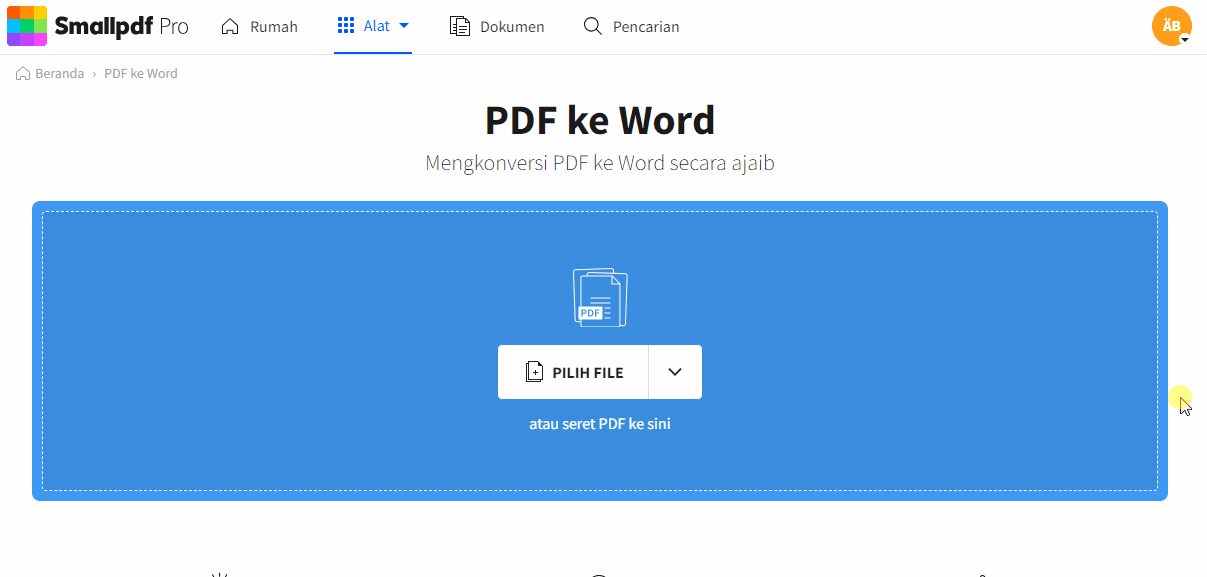
Konversi mudah dari PDF ke Word dengan Macbook secara online
Seperti yang kamu lihat, terdapat dua opsi yang tersedia selama proses konversi: "Konversi Teks yang Dapat Dipilih" dan "Ekstrak Teks dari Hasil Pindaian". Opsi pertama merupakan opsi gratis yang tersedia untuk semua pengguna. Cocok untuk memroses PDF biasa dan mengubah konten dari satu format menjadi format lainnya. Opsi kedua merupakan fitur pro yang dilengkapi Pengenalan Karakter Optik (OCR) untuk mendeteksi huruf-huruf pada hasil pindaian dan foto serta membuat dokumen Word yang dapat diedit dari nol. Apabila kamu ingin mencoba fitur OCR dengan gratis, silakan coba uji coba gratis Pro Smallpdf. Lewat uji coba ini, pengguna dapat mencoba fitur Pro lainnya, seperti kecepatan pengunggahan yang lebih tinggi, penggunaan alat online tanpa batas, dan akses ke Aplikasi Desktop Smallpdf.
Cara Mengubah PDF ke Word Secara Offline
Dengan aplikasi desktop offline, kamu dapat melakukan hampir semua menggunakan alat yang platform online kami tawarkan, termasuk mengubah PDF menjadi Word di Windows. Versi Mac dulunya tersedia dan saat ini sedang dalam perbaikan. Pengguna Windows dapat mengikuti prosedur yang sama:
- Buka Aplikasi Desktop Smallpdf.
- Klik "PDF ke Office".
- Seret PDF kamu ke dalam toolbox.
- Pastikan kamu memilih Word sebagai format yang diinginkan.
- Klik "Ubah File" di bagian bawah.
Tips Pro: Kamu dapat mengubah sebanyak file PDF yang kamu inginkan. Cukup seret mereka ke dalam toolbox.
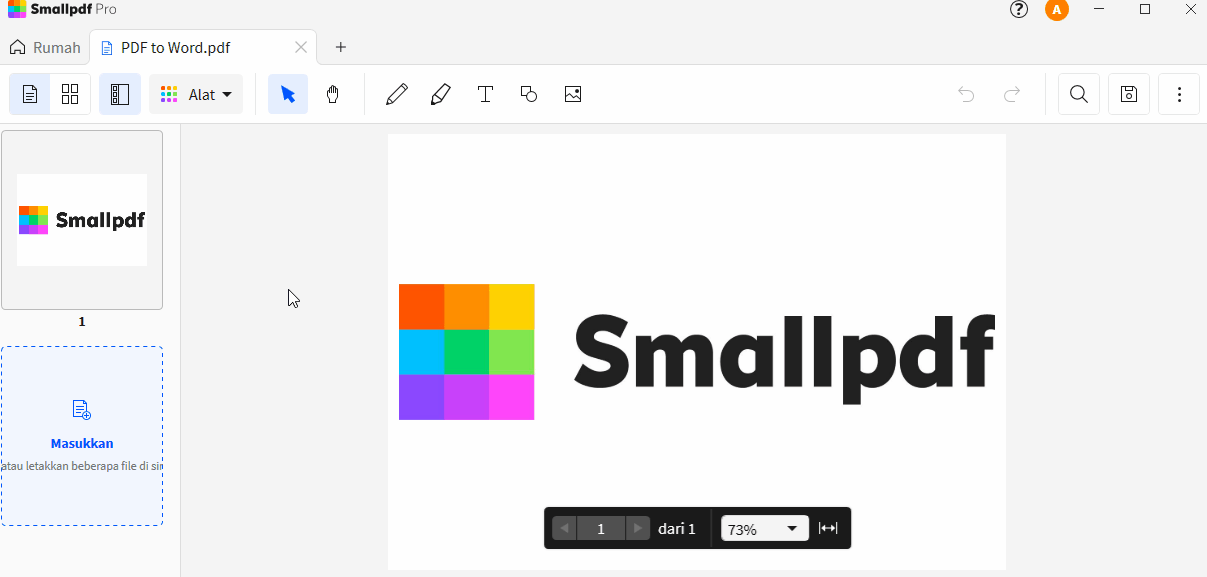
Ubah PDF ke Word offline di Windows
Seperti platform online-nya, alat offline juga dapat membantu kamu mengubah file ke dan dari berbagai format, seperti Excel, JPG, atau PPT. Satu-satunya syarat yang perlu dipenuhi adalah format file input atau output harus berupa PDF. Telusuri semua opsi yang tersedia dengan memasang aplikasi desktop kami di bawah ini.
Bagaimana Cara Adobe Mengubah PDF Menjadi Word?
Tentu saja kamu dapat mengubah file PDF kamu menjadi Word dengan Adobe. Namun, layaknya kebanyakan alat lainnya, Adobe tidak mudah untuk digunakan. Oleh karena itu, bila kamu butuh panduan mengenai cara mengubah file kamu, langsung cek di sini.
- Buka Adobe > Alat > Ekspor PDF > Tambahkan File ke Ekspor
- Di bawah pilihan "Ubah ke", pilih "Dokumen Microsoft Word". Kamu juga dapat memilih bahasa untuk dokumen tersebut.
- Terakhir, piih "Ekspor ke Word" untuk menyimpan file kamu.
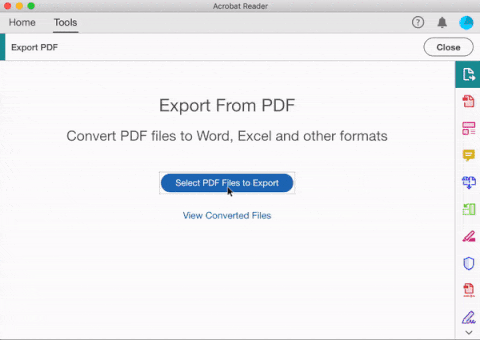
Konversi Menggunakan Adobe
Cara Mana yang Harus Saya Pilih?
Aplikasi desktop kami menawarkan pemrosesan offline, yang berarti kamu tidak perlu mengunggah file, namun kami hanya dapat memroses file yang disimpan di dalam komputer kamu. Di sisi lain, dengan situs web kami, kamu tidak perlu memasang perangkat lunak apapun, dan kamu dapat mengimpor file langsung dari Dropbox atau Google Drive. Pokoknya, proses konversi PDF ke Word untuk Mac lumayan cepat dan mudah, hanya dalam beberapa detik.
Apabila mau membandingkan antara Smallpdf dengan Adobe, semuanya kembali lagi ke pilihan, kebutuhan, dan budget masing-masing orang. Di Smallpdf, kami percaya bahwa alat PDF yang terbaik adalah alat yang menawarkan pengalaman penggunaan terbaik. Itulah mengapa kami menawarkan penggunaan yang mudah dan pemrosesan yang cepat untuk mempermulus pekerjaan manajemen dokumen kamu.
Baik kamu memilih Adobe atau Smallpdf, online atau offline, kami harap dapat meningkatkan produktivitas kamu, menyederhanakan proses kerja yang ada, dan memotong waktu yang dihabiskan untuk tugas sehari-hari yang berulang di kantor sebanyak mungkin.
Artikel diterjemahkan ke Bahasa Indonesia oleh Marcelina